用户操作手册-富士施乐
富士施乐CP105b中文操作说明书
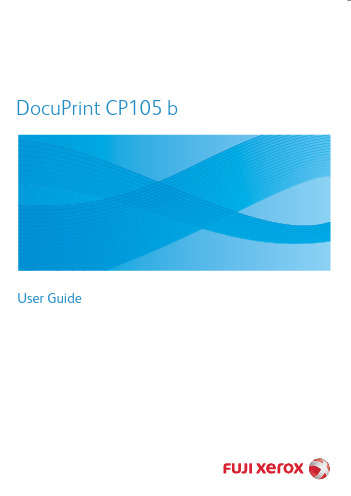
連接印表機................................................................................................... 50 將印表機連接至電腦 ....................................................................... 51
5 基本列印 .................................................................................... 59
關於列印媒體 ............................................................................................... 60 列印媒體使用指南 ........................................................................... 61 會損壞印表機的列印媒體 ................................................................ 62 列印媒體存放指南 ........................................................................... 63
操作面板 ......................................................................................... 35 印表機設定公用程式 ....................................................................... 36 節電模式 ...................................................................................................... 37 設定節電模式的時間 ....................................................................... 38 退出節電模式 .................................................................................. 39
用户操作手册-富士施乐

D125/D110/D95 Copier/Printer 用户操作实用手册富士施乐(中国)有限公司客户服务及支持部目录一.正确放置原稿---------------------4二. 复印1.简易复印步骤---------------------52. 常用的复印应用使用手送纸盘复印环保纸、厚纸、信封等非标准纸张---7复印双面文件--------------------9对图像进行缩放-------------------10将图像移位或自动居中----------------11消除副本四周阴影------------------13复印书刊----------------------14同时复印不同尺寸的原稿---------------15将文件进行分页/装订/打孔/工程图折纸--------16印制小册子或套印A3红头文件-------------17复印身份证等其它证件----------------18把多页文件复印到单页纸上--------------19自制大型海报--------------------20将一个图像重复多个印在单页纸上-----------21在文件中添加注释------------------22加附封面或套印A4红头文件--------------23制作C型、Z型折纸------------------24在副本文件中插入分隔页---------------25将不同设定的原稿集中起来进行复印----------26进行样本复印--------------------27储存常用的复印功能----------------28调用已储存的复印功能----------------29三. 打印1.基本打印步骤--------------------302. 常用的打印应用把多页文件打印到单页纸上--------------31打印小册子-------------------32打印封面页或套印红头文件-------------33设置喜好设定-------------------34机密打印或样本打印----------------35添加自定义尺寸纸张----------------37正确打印环保纸、厚纸、信封等非标准纸张------38设置打印首选项------------------39 3. 介质打印概况(选配)介质打印概况------------------40注意和限制事项-----------------41介质打印文件------------------42四. 扫描1. 扫描到信箱登记信箱----------------------43扫描到信箱-------------------44从信箱中提取扫描文件----------------452.用邮件接收扫描文件---------------473.把文件扫描到PC保存---------------484.把文件扫描到USB保存--------------495.把文件扫描到URL-----------------506.扫描(WSD保存)--来自PC------------517.扫描(WSD保存)--来自主机------------538.扫描输出文件格式----------------54五.计数器确认---------------------55六.确认消耗品的用量----------------56七.清除卡纸--------------------57八.控制面板的使用介绍---------------58一、正确放置原稿两种方法放置原稿--自动输稿器:单张,多张原稿。
富士施乐 WorkCentre Pro 320 31 用户说明书
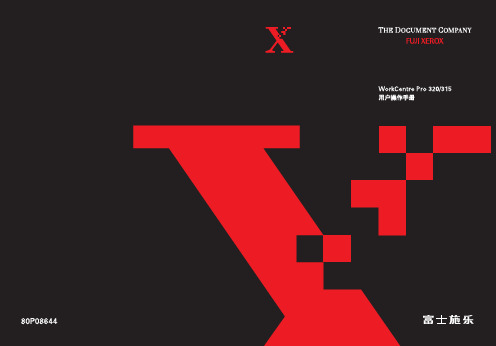
用户手册 目录1.介绍 1.1关于本手册 1.1用户手册约定 1.12.开始 2.1介绍 2.1控制部位和功能 2.1前视 2.2右视 2.3后视/内视 2.3内视 2.4后视/内视 2.4使用控制面板 2.5加纸 2.9使用旁路纸盘 2.11编制 WorkCentre Pro 2.12可编程性能 2.12可编程性能表 2.133.打印机设置 3.1介绍 3.1连接 WorkCentre Pro与计算机 3.2使用USB适配器连接 3.3使用外接打印服务器(EPS) 3.4使用网络接口卡(NIC) 3.54.打印 4.1介绍 4.1打印作业管理 4.2使用在线帮助系统 4.2..................................................... ..................................................... ..................................................... ..................................................... ..................................................... ..................................................... ................................................. ...................................................... ...................................................... ...................................................... ............................................... ......................................... .................................. ........................................... ...................................... .......................................... ................................................. .............................................. ..................................................... ............................................... ............................................. ............................................ ........................................ ................................................ .......................................... ................................................ ............................................操作系统(OS)兼容性 4.3性能有效性 4.45.复印 5.1使用原稿玻璃 5.1中断打印作业转至复印 5.2制作副本 5.1复印装订原稿 5.2手动双面复印 5.36.寻找故障 6.1排除故障 6.2判别故障 6.2故障代码标签6.2避免卡纸提示 6.2故障代码渐进介绍C代码 6.3 6.3C1: 纸盒1和下纸路卡纸 6.3C2: 纸盒2和下纸路卡纸 6.4C3: 旁路纸盒纸张用完或卡纸 6.5C4: 纸张卡在纸盒1和出口门之间 6.5C5: 纸盒1内纸张用完 6.6C6: 选购的纸盒2内纸张用完 6.6C7: 纸盒1被打开 6.6C8: 选购的纸盒2被打开 6.6C9: 纸张卡在纸盒1和纸盒2之间6.7E代码 6.7E1: 纸张没有全部到达输出盘 6.7E5: 左侧门或前盖被打开或未妥善锁定 6.8J代码 6.8 6.8J1: 鼓组件内的色粉用完: 鼓组件插入不当或未装J3 6.8 6.9 6.9J7: 需要更换鼓组件: 装入机器中的鼓组件型号有误 ............................ ............................J8 6.9U代码U1,U2,U3,U4,U5,U6,U7,U8和U96.9.......................................................................................................................................................................................................................................................................................................................................................................................................................................................................................................................................................................................................................................................................................复印机故障排除表 6.10打印机故障排除表 6.127.机器保养和维护 7.1鼓组件和色粉瓶 7.1不同使用层面下期望的色粉寿命 7.2加粉 7.3更换鼓组件 7.5清洁 WorkCentre Pro7.6 清洁原稿玻璃 7.6空间要求 7.7移动式 WorkCentre Pro 放置 7.8固定式 WorkCentre Pro 放置 7.9搬运 WorkCentre Pro 7.10安装运输销 7.10.................................................................................................................................................................................................................................................................................................................................................................................................................................................................................................................................................................................................................................................................................................................................................................................................................................................................................................................................................................................................................... ......................................................................................................................................................................................................................................................................................................8.通用信息和安全8.1通用信息 8.1测试打印 7.12客户支持/维修 8.1消耗材料 8.2规格纸张尺寸和方向 8.3纸张 纸张规格 8.6专用纸张规格表安全批准和证明 8.88.8欧洲法规电磁达标8.9特别注意事项激光安全8.128.10安全标准8.13这是非法的8.148.88.78.48.6.............................................................................................................................................................................................................................................................................................................................................................................................................................................................................................................................................................................................................................................................................................................................................................................纸盒容量 8.6.................................................................................................................................................................................................显示信息7.11查看总印数 7.11印张 7.11显示鼓组件寿命7.12.................................................................................................................................................................................................1.222.1第二章开始介绍本手册提供WorkCentre Pro 320/315 参考资料控制部位和功能为熟悉WorkCentre Pro 320/315,花一点时间回顾一下以下各页中显示的主要部件和它们的位置。
富士施乐 用户实用手册

DocuCentre-IV C2260用户操作实用手册Fuji Xerox (China) Limited目录一. 正确放置原稿---------------------5二. 复印1. 简易复印步骤--------------------62. 常用的复印应用使用手送纸盘复印环保纸、厚纸、信封等非标准纸张---8色彩模式----------------------10复印双面文件--------------------11对图像进行缩放-------------------12将图像移位或自动居中----------------13消除副本四周的阴影-----------------15复印书刊----------------------16同时复印不同尺寸的原稿---------------17将文件进行分页/装订/打孔--------------18印制小册子或套印A3红头文件------------19复印身份证---------------------20把多页文件印到单页纸上---------------21自制大型海报--------------------22将一个图像重复多个印在单页纸上-----------23在文件中添加注释------------------24加附封面或套印A4红头文件-------------25进行样本复印--------------------26储存常用的复印功能-----------------27调用已储存的复印功能----------------28二、打印1、基本打印步骤---------------------292、常用的打印应用进行机密打印或样本打印---------------30把多页文件打印到单页纸上--------------32打印小册子---------------------33打印封面页或套印红头文件--------------34设置喜好设定--------------------35正确打印环保纸、厚纸、信封等非标准纸张-------36添加自定义尺寸纸张-----------------37设置打印首选项-------------------38 3、多媒体打印(选配)多媒体打印概况-------------------39注意和限制事项-------------------40多媒体部件---------------------41多媒体打印照片/文件-----------------42三、传真1、基本传真步骤--------------------432、常用的传真应用将一份传真发到多个接收方--------------44在计算机中发送传真-----------------45查看传真是否发送成功----------------46重发未发送的传真------------------47四、扫描1、扫描(信箱保存)登记信箱---------------------48扫描到信箱--------------------49从信箱中提取扫描文件---------------502、扫描(邮件发送)-------------------523、扫描(PC保存)--------------------534、扫描(USB保存)-------------------545、扫描(URL发送)-------------------556、扫描输出格式--------------------567、扫描文件的预览--------------------57五、清除卡纸----------------------58六、控制面板介绍--------------------59正确放置原稿两种方法放置原稿--自动输稿器:单张,多张原稿。
Fuji Xerox DC2265打印机操作手册(TTI)
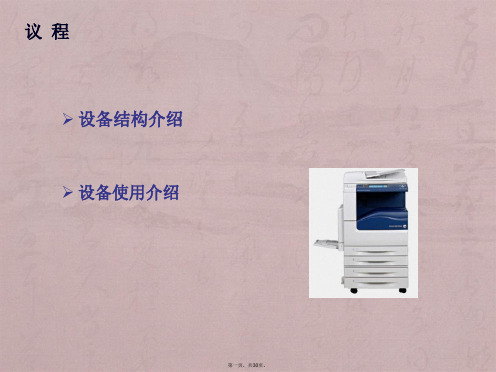
按停止键后,显示以下界面请按中止键,从而停止作业。
第七页,共30页。
复印(缩小/放大)
此功能允许您选择放大或缩小副本尺寸的复印倍率。
在基本复印画面的倍率选择中按需选择100%、自动%、50%A3-A5、其他倍率。
选择其他倍率可以显示常用纸张之间的缩放,可根据需要选择相应的比例按钮。
第八页,共30页。
4、在选定的登记号码里, 选择【通信对象类型】。
第二十四页,共30页。
如何登记传真号码
5、在通信对象类型中 选择【传真】项
6、在【通信对象(传真号码)】
中登记相应的传真号码。
7、最后按确定键完成登记。
注: 传真速拨号只支持0001---0070。
第二十五页,共30页。
传真(设备发传真)
登陆账户,进入控制面板按下传真
1.在[文件]菜单中选择[打印]并确认打印机,选择[属性]。 2.在双面打印选项中可以选择: [单面打印]、 [双面打印]。
纸张选择:可以选择[纸张尺寸]及[纸盘]。 3.色彩模式:可根据需求选择[彩色]或[黑白]
4. 当功能选项都选定好后,点击[确定]键进行打印,文件自动输出。
第十四页,共30页。
登陆账户,在控制面板中选择复印进入[复印]画面。
第五页,共30页。
复印(基本复印步骤)
根据需要配置功能。
使用数字键盘输入要复印的份数。如果您输入了一个不正确的值,请按清除(C)键并输入正确的值 。按启动键开始复印。 第六页,共30页。
复印(基本复印步骤)
停止复印作业
在复印过程中,如您要终止复印,请按停止键。
第十页,共30页。
复印(ID卡复印)
ID卡复印,您可轻松地身份证或其它证件的双面复印到单页纸张上。
富士施乐 DM5540 扫描仪使用手册(中文)说明书

请确保在使用机器之前阅读本说明书。
阅读完本说明书之后,请妥善保管。
© 2017 Xerox Corporation.版權所有。
Xerox®、Xerox and Design®是 Xerox Corporation 在美國和/或其他國家/地區的註冊商標,並且經 Xerox Corporation 的授權使用。
Visioneer 是 Xerox®的商標使用人。
Content © 2017 Visioneer, Inc. 版權所有。
Visioneer 品牌名稱和 OneT ouch®標誌是 Visioneer, Inc.的註冊商標。
除非著作權法允許,否則若未事先獲得書面許可,禁止重製、採用或轉跡。
宣稱的著作權保護包括法規或司法目前允許,或此後授與之可申請著作權的所有形式的資料和資訊,包括但不限於螢幕上顯示的軟體程式所產生的資料,例如樣式、範本、圖示、螢幕畫面、外觀等。
請移至,選取您的產品,然後按一下 [保固方案] 連結,檢視您掃描器的保固條款與條件。
文件版本:05-0893-300 (2017 年 12月)ISIS®是 EMC2® Corporation 在美國和/或其他國家/地區的註冊商標。
Adobe®、Adobe® Acrobat®、Adobe® Reader®和 Adobe® PDF 標誌是 Adobe Systems Incorporated 在美國和/或其他國家/地區的註冊商標。
Post-It®是 3M 在美國和/或其他國家/地區的註冊商標。
Microsoft 是 Microsoft Corporation 的美國註冊商標。
Windows™ 和 SharePoint®是 Microsoft Corporation 的註冊商標。
Kensington®是 ACCO Brands Corporation 在美國和/或其他國家/地區的註冊商標。
富士施乐DocuCentre-IVC2265_C2263
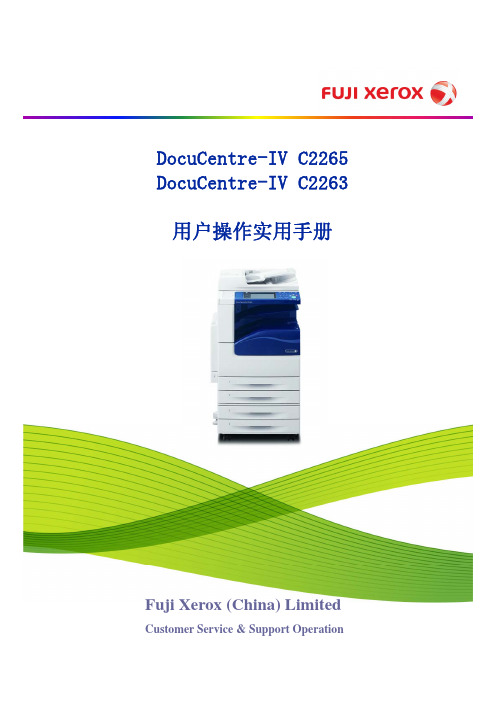
DocuCentre-IV C2265 DocuCentre-IV C2263用户操作实用手册户操作实Fuji Xerox (China) Limited Customer Service & Support Operation一. 正确放置原稿---------------------5二. 复印1. 简易复印步骤--------------------6常用的复印应用目录2. 常用的复印应用使用手送纸盘复印环保纸、厚纸、信封等非标准纸张---8色彩模式----------------------10复印双面文件--------------------11对图像进行缩放-------------------12将图像移位或自动居中----------------13消除副本四周的阴影-----------------15复印书刊----------------------16同时复印不同尺寸的原稿---------------17将文件进行分页/装订/打孔--------------18印制小册子或套印A3红头文件------------19复印身份证---------------------20复印身份把多页文件印到单页纸上---------------21自制大型海报--------------------22将一个图像重复多个印在单页纸上-----------23在文件中添加注释------------------在文件中添加注释24加附封面或套印A4红头文件-------------25进行样本复印--------------------26储存常用的复印功能-----------------27调用已储存的复印功能----------------28二、打印1、基本打印步骤---------------------292、常用的打印应用进行机密打印或样本打印---------------30把多页文件打印到单页纸上--------------32打印小册子---------------------33打印封面页或套印红头文件--------------34设置喜好设定--------------------35正确打印环保纸、厚纸、信封等非标准纸张36-------添加自定义尺寸纸张-----------------37设置打印首选项-------------------38通用强调打印--------------------39 3、多媒体打印3多媒体打印多媒体打印概况-------------------40注意和限制事项-------------------41多媒体部件---------------------42多媒体打印照片/文件-----------------43三、传真1、基本传真步骤--------------------442、常用的传真应用将一份传真发到多个接收方--------------45在计算机中发送传真-----------------46在计算机中发送传真查看传真是否发送成功----------------47重发未发送的传真------------------48四、扫描1、扫描(信箱保存)登记信箱---------------------49扫描到信箱--------------------50从信箱中提取扫描文件---------------512、扫描(邮件发送)-------------------533、扫描(PC保存)--------------------544、扫描(USB保存)-------------------555、扫描(URL发送)-------------------566、扫描(WSD保存)-------------------576、扫描输出格式--------------------617、扫描文件的预览--------------------62----------------------五、清除卡纸63六、控制面板介绍--------------------64正确放置原稿两种方法放置原稿--两种方法放置原稿自动输稿器:单张,多张原稿。
打印小册子-富士施乐

将所有设定恢复到默认值。 暂停当前的复印作业或通信。 开始扫描原稿进行复印、扫描和传真。 打开主电源时,此指示灯点亮。
如果出现系统错误或卡纸和纸张用完时,该指示灯将会点亮。如果<错 误/故障> 指示灯闪烁,请联系我们的客户支持中心。
富士施乐S2520说明书

No. 名 称功 能1 < 复印 > 键 使用复印功能时按此按键。
选择复印功能时,< 复印 > 键点亮。
2 < 身份证 /ID 卡复印 > 键 使用身份证 /ID 卡复印功能时按此按键。
选择身份证 /ID 卡复印功 能时,< 身份证 /ID 卡复印 > 键点亮。
3 显示屏显示操作菜单及机器状态的信息等。
4 < 作业确认 > 键 确认或取消等待执行及正在执行的作业。
5< >< >< >< > 键选择显示屏上显示的菜单或项目及更改数值。
补充 ·< > 键允许您选择前一个菜单项目。
·< > 键允许您选择下一个菜单项目。
·< > 键允许您进到下一个菜单画面。
·< > 键允许您选择前一个菜单画面。
6 <OK> 键 按此键和箭头键可更改设定。
7 < 登录 > 键 按此键进入或退出机器管理员模式或帐户管理模式。
处于机器管理 员模式时,< 登录 > 键点亮。
8 数字键 输入复印份数等数字或英文字母。
9 < 暂停 > 键 输入通信对象时在号码之间插入暂停等时按此按键。
10 < 机器确认 > 键 按此键可打印报告及检查机器的信息(如消耗品状态和机器的 IP 地 址等)。
11 < 节电 > 键 如果机器在一定时间内不使用,将进入节电模式降低电力消耗,这 时此键将点亮。
按此键可进入或退出节电模式。
12 < 停止 > 键 停止正在处理的作业或取消发生错误的作业时按此按键。
13 < 全部清除 > 键 将显示的各种功能的设定返回到默认值或清除用数字键所输入的全 部数值时按此按键。
设定将返回到与打开机器电源时相同的状态。
14 < 启动 > 键 开始扫描原稿或确定各种设定值时按此按键。
富士施乐 ApeosPort-V 3065 3060 2060 说明书
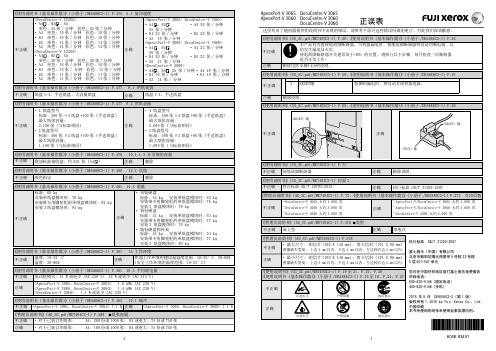
不正确
1.76 kW 以下(220 V AC ± 10%)、1.92 kW 以下(240 V AC ± 10%)、1.65 kW 以下(110 V AC ± 10%) 睡眠模式:1.0 W 以下(230 V AC )、1.0 W 以下(110 V AC ) 低功耗模式:51 W 以下(230 V AC )、52 W 以下(110 V AC )
・ B4 16张 / 分钟
・ B5 19张 / 分钟
・ A3 14张 / 分钟
《使用说明书(基本操作篇)》(小册子 /DE5888C3-1)P.477 9.1 供纸装置
不正确 纸盘 1-4、手送纸盘、大容量纸盘
正确
纸盘 1-4、手送纸盘
《使用说明书(基本操作篇)》(小册子 /DE5888C3-1)P.477 9.2 供纸容量
富士施乐(中国)有限公司 北京市朝阳区曙光西里甲 5 号院 22 号楼 5 层 501-507 单元
《使用说明书》(UG_SC.pdf/ME7493C3-1)P.19 至 21、P.27、P.30 《使用说明书(基本操作篇)》(小册子 /DE5888C3-1)P.16 至 18、P.24、P.27
不正确
不正确
■ Paper Tray Capacity ɾ四纸盘模式 标准:500 张 X 4 纸盘 + 100 张(手送纸盘)
最大纸张容量: 2100 张(与标准相同) ɾ双纸盘模式 标准:500 张 X 双纸盘 + 100 张(手送纸盘)
最大纸张容量: 1000 张(与标准相同)
正确
■ 供纸容量 ɾ四纸盘模式 标准:500 张 X 4 纸盘 + 96 张(手送纸盘)
富士施乐复印机多功能一体机使用手册说明书

使用手冊- 適用於單機操作 -目錄重要的安全說明 (5)保護您的個人資料 (7)控制面板的說明 (8)使用液晶面板 (10)調整控制面板角度 (12)省電功能 (12)當關閉電源時 (13)電源故障後自動重新開機 (14)處理紙張和原稿選擇紙張 (16)放入紙張 (17)記憶卡的使用方法 (19)插入記憶卡 (19)移除記憶卡 (19)放置原稿 (21)自動進紙器 (ADF) (21)工作平台 (23)複印模式複印文件 (26)複製 / 修復相片 (28)複印模式選單清單 (31)相片模式列印相片 (34)使用各種版面配置列印 (36)列印格線紙 (38)列印相片賀卡 (40)從外部 USB 裝置進行列印 (43)備份資料至外部儲存裝置 (44)相片模式選單清單 (45)傳真模式連接電話線 (48)使用傳真專用的電話線路 (48)與電話裝置共用電話線路 (48)檢查傳真連線 (50)設定傳真功能 (51)設定快速撥號項目 (51)設定群組撥號項目 (52)建立標題資訊 (54)傳送傳真 (56)輸入或重撥傳真號碼 (56)使用快速撥號 / 群組撥號 (57)依次撥號發送 (58)在指定時間發送傳真 (60)透過連接的電話機發送傳真 (62)接收傳真 (63)自動接收傳真 (63)手動接收傳真 (65)輪詢接收傳真 (66)列印報告 (67)透過電腦發送傳真 (68)傳真模式選單清單 (69)掃描模式掃描至記憶卡 (72)掃描至電腦 (74)掃描模式選單清單 (75)設定模式 (維護)檢查墨水卡匣存量 (78)檢查和清潔印字頭 (79)校正印字頭 (81)設定 / 更改時間和區域 (83)透過數位相機列印 (85)設定選單清單 (87)解決方法錯誤訊息 (90)更換墨水卡匣 (91)清除夾紙 (94)夾紙 - 印表機內部 (1) (94)夾紙 - 印表機內部 (2) (98)夾紙 - 自動進紙器 (ADF) (99)夾紙 - 印表機內部 (3) (100)無法拉出紙匣 (103)列印品質 / 版面的問題 (105)傳真問題 (106)附錄 (107)2關於這本使用手冊當閱讀操作說明時,請遵守這些指導方針:w c Q R&警告:請務必小心遵守,以免身體受傷。
施乐系列打印机使用说明

ApeosPort -III C3300/2200 DocuCentre -III C3300/C2200/C2201用户操作实用手册Fuji Xerox (China) LimitedCustomer Service & Support Operation12一、复印1、基本复印步骤---------------------5正确放置原稿--------------------7使用手送纸盘复印环保纸、厚纸、信封等非标准纸张---8色彩模式----------------------102、常用的复印应用复印双面文件--------------------11对图像进行缩放-------------------12将图像移位或自动居中----------------13消除副本四周的阴影-----------------15复印书刊----------------------16同时复印不同尺寸的原稿---------------17将文件进行分页/装订----------------18印制小册子或套印A3红头文件------------19复印身份证---------------------20把多页文件印到单页纸上---------------21自制大型海报--------------------22将一个图像重复多个印在单页纸上-----------23在文件中添加注释------------------24加附封面或套印A4红头文件------------25目录3进行样本复印--------------------26储存常用的复印功能-----------------27调用已储存的复印功能----------------28二、打印1、基本打印步骤---------------------292、常用的打印应用进行机密打印或样本打印---------------30把多页文件打印到单页纸上--------------32打印小册子---------------------33打印封面页或套印红头文件--------------34设置喜好设定--------------------35正确打印环保纸、厚纸、信封等非标准纸张-------36添加自定义尺寸纸张-----------------37设置打印首选项-------------------38无纸化发送传真-------------------393、多媒体打印(选配)多媒体打印概况--------------------40注意和限制事项--------------------41多媒体部件----------------------42多媒体打印照片/文件-----------------43三、传真1、基本传真步骤--------------------452、常用的传真应用将一份传真发到多个接收方--------------46将多页原稿发送在单页纸上--------------47重发未发送的文件------------------48查看传真是否发送成功----------------49四、扫描1、扫描(新建机密信箱) -----------------50(信箱保存)-------------------51从信箱中提取扫描的文件--------------532、扫描到邮件---------------------543、扫描到PC保存-------------------554、扫描输出格式--------------------56五、计数器确认---------------------57六、确认消耗品的用量------------------58七、控制面板的使用介绍-----------------5943. 在菜单中选择[复印]。
富士施乐2060打印机简明使用手册

富士施乐2060打印机简明使用手册随着科技的不断发展,打印机已经成为我们日常生活和工作中必不可少的设备之一。
在众多打印机品牌中,富士施乐可以说是其中不可忽略的选项之一。
富士施乐的产品线非常多样化,涵盖了从个人用户到企业级用户的不同需求。
而今天要介绍的产品是富士施乐2060打印机,这款打印机适合中小型企业或私人用户使用。
接下来我们将向大家介绍如何简单方便地使用富士施乐2060打印机。
一、快速安装在您收到富士施乐2060打印机后,第一件要做的就是进行快速安装。
这其实非常简单,只需要几步即可完成。
首先,您需要将打印机和电源连接。
接下来,你需要开启您的计算机并连接打印机。
在打开打印机驱动程序后,您需要选择“安装驱动程序”选项,运行“打印机安装程序”并按照提示进行操作。
完成后重启计算机即可。
二、了解控制面板在您首次使用富士施乐2060打印机之前,您需要了解其控制面板的所有功能。
该控制面板包括LCD翻转显示器,功能键和数字键盘。
通过这个面板,您可以选择不同的打印选项,了解机器的运转状态和错误报告。
例如,您可以通过控制面板设置打印品质、纸张类型和其他常见设置。
三、替换墨盒打印机的墨盒需要定期更换,否则可能影响打印质量。
富士施乐2060打印机使用的是富士施乐CT202381和CT202382两种墨盒。
替换墨盒的方法非常简单:首先打开打印机顶部的盖子,然后取出旧的墨盒并安装新的墨盒。
确保墨盒已正确安装,然后关闭盖子。
您的打印机现在已准备好继续打印了。
四、处理常见问题虽然富士施乐2060打印机被设计成非常优秀,精度高并且强大,但它仍然会出现一些常见问题。
以下是一些可以帮助您解决这些问题的提示:1. 打印机不能开启:请检查是否已插入电源插头并确认电源开本身当中。
2. 无法打印:您需要检查与打印机连接的计算机及其驱动程序是否正常工作。
3. 打印效果不佳:请检查打印品质设置,并确保您使用了正确的墨盒和纸张类型。
5、总结富士施乐2060打印机是一款无可挑剔、可靠且易于使用的打印机。
富士施乐1080使用说明书
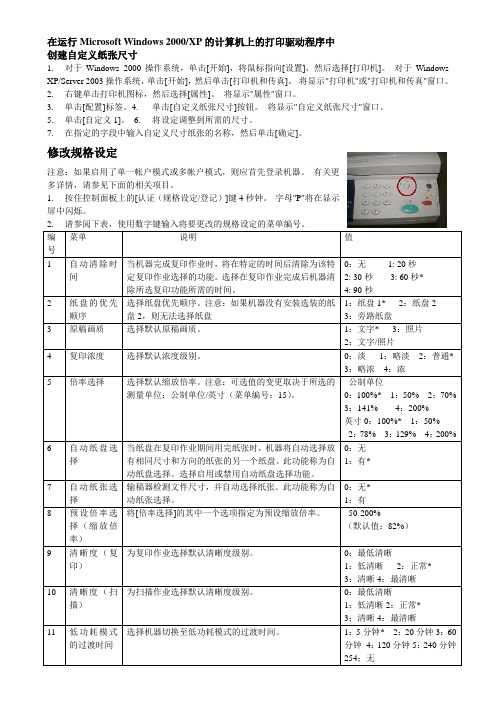
在运行Microsoft Windows 2000/XP的计算机上的打印驱动程序中创建自定义纸张尺寸1. 对于Windows 2000操作系统,单击[开始],将鼠标指向[设置],然后选择[打印机]。
对于Windows XP/Server 2003操作系统,单击[开始],然后单击[打印机和传真]。
将显示"打印机"或"打印机和传真"窗口。
2. 右键单击打印机图标,然后选择[属性]。
将显示"属性"窗口。
3. 单击[配置]标签。
4. 单击[自定义纸张尺寸]按钮。
将显示"自定义纸张尺寸"窗口。
5. 单击[自定义1]。
6. 将设定调整到所需的尺寸。
7. 在指定的字段中输入自定义尺寸纸张的名称,然后单击[确定]。
修改规格设定Array注意:如果启用了单一帐户模式或多帐户模式,则应首先登录机器。
有关更多详情,请参见下面的相关项目。
1. 按住控制面板上的[认证(规格设定/登记)]键4秒钟。
字母"P"将在显示屏中闪烁。
备注:1. *:默认设定 2 按[启动]键确认选择。
2. 请参阅上表,使用数字键为要更改的规格设定输入新值。
3. 按[启动]键确认选择。
字母"P"将在显示屏中闪烁。
4. 重复步骤2,以进行更多的规格设定更改。
5. 按控制面板上的[认证(规格设定/登记)]键,以退出规格设定模式。
设置纸盘中纸张的尺寸和方向1. 按住控制面板上的[纸张选择]键4秒钟,直到机器进入纸张设定模式。
2. 按[纸张选择]键,直到所需的纸盘在机器示意图上亮起。
3. 按[显示切换]键以在下列纸张类型中滚动: 当测量单位为公制时更改顺序当测量单位为英寸时更改顺序4. 注意:如果选择了纸盘1或纸盘2,A5和55将不会出现在显示屏上。
默认测量单位设为公制单位。
要进行更改,请更改规格设定菜单编号15。
有关更多详情,请参阅下面的相关项目。
富士施乐AWMS使用手册

AWMS简单使用手册述语:IM=Identity Management用户管理DM=Device Management 机器管理用户添加过程:IM → DM →机器(用户被添加到IM里面,然后用户同步,信息被同步到DM里面,然后设置用户相应的权限,接着将用户信息放映到机器)一、用户登录地址:http://xxx.xxx.xxx.xxx/ApeosWare/用户名:apeos_admin密码:xxxxxxxx二、用户管理1、添加用户管理服务——Identity Management——用户/组群列表点"根",选择根下面相应的组群,点右边导航栏中的"添加用户"。
添加用户信息时,须注意用户有两组密码,第一组为网站密码,必须输入,第二组为机器密码,可以为空。
中间的"将上述密码用作机器密码"不选。
点击右侧的"详细信息",输入"所属" 、"邮件地址",点击确定完成。
2、修改、删除用户在用户列表界面,点击右侧的编辑小图标可以更改用户的属性。
在用户列表界面,点击右侧的删除小图标可以删除用户。
点此可删除用户属性4、用户同步把用户由IM同步到DM点导航栏里的"环境设定"——"默认设定"——"用户同步设定"点"立即同步用户"三、机器状态列表四、设置用户权限点"根" ,点相应的机器群组,然后点击右侧导航栏中的"用户/使用权限"。
进入设置用户权限的页面。
点"添加",进入添加具有特殊权限的用户的界面。
首先搜索要添加的用户,在关键字中输入要查找的用户的userid,点"搜索",选中该用户,点"下一步"设置该用户具有的权限,黑白或彩色,点"完成"五、反映至机器反映至机器,即把在服务器设置的内容写入多功能一体机内。
施乐C2260用户手册

施乐C2260 用户操作实用手册目录≥一、机器外观简介(附视频资料)≥二、复印(附视频资料)≥1、进稿器单/双面复印≥2、稿台复印及稿台证件复印≥三、打印(视频资料)≥1、网络驱动安装≥2、USB端口设置≥3、驱动基本设置≥四、扫描(附视频资料)≥1、PC扫描电脑端设置≥2、PC扫描打印机端设置≥五、日常基本操作(视频资料)≥1、卡纸处理≥2、加粉≥3、更换鼓芯及清洁载体≥4、清洁激光器≥5、清废粉盒≥6、清洁定影器≥7、清洁转印带≥8、清洁激光头一、机器外观简介机器正面A:粉筒B:鼓芯载体C:纸盒D:定影器,双面器E:面板,触摸屏F:输稿器,稿台自动进稿器稿台电源开关纸盒主电源开关粉筒鼓芯载体定影器双面器面板细节图A:主菜单键B:复印C:工作确认键D:机器确认键E:节能键F:停止键G:复印键H:清除键机器侧面手送纸盒机器背面电源线接口机器背面网线接口二、复印1、输稿器放置原稿:自动输稿器可复印常规A4、A3原稿,大约可放置50张原稿,最后一页放于最底部。
在输稿器中放置以下类型的原稿会引起卡纸或浅黑色线条,或破损原稿,应将这些放置在曝光玻璃上。
2、稿台:稿台可复印特殊原稿包含特殊纸张及证件复印等。
打印机端设置IP1.首先进维修模式:按住0键15秒不放,再同时按住复印键,就会出现一个密码的窗口,输入密码:6789.进入到维修模式。
2.选择“网络设定”,再选择“通信协议设定”。
3.更改机器的IP地址方法:假设电脑的IP地址是“192.168.1.110”那么3300机器的IPV4地址可以设为“192.168.1.33”,IPV4网关地址设为“192.168.1.1”四、PC扫描1.首先在电脑上新建一个文件夹,以英文或字母命名,如3300.右击文件夹属性设置共享,并允许网络用户更改。
2.win7 64位操作系统的电脑需要开启来宾账户,开启方式:在“控制面板”里面找到“用户账户”,选择管理其他账户,并开启来宾账户。
富士施乐DocuCentre-IV C2265_C2263

DocuCentre-IV C2265 DocuCentre-IV C2263用户操作实用手册户操作实Fuji Xerox (China) Limited Customer Service & Support Operation一. 正确放置原稿---------------------5二. 复印1. 简易复印步骤--------------------6常用的复印应用目录2. 常用的复印应用使用手送纸盘复印环保纸、厚纸、信封等非标准纸张---8色彩模式----------------------10复印双面文件--------------------11对图像进行缩放-------------------12将图像移位或自动居中----------------13消除副本四周的阴影-----------------15复印书刊----------------------16同时复印不同尺寸的原稿---------------17将文件进行分页/装订/打孔--------------18印制小册子或套印A3红头文件------------19复印身份证---------------------20复印身份把多页文件印到单页纸上---------------21自制大型海报--------------------22将一个图像重复多个印在单页纸上-----------23在文件中添加注释------------------在文件中添加注释24加附封面或套印A4红头文件-------------25进行样本复印--------------------26储存常用的复印功能-----------------27调用已储存的复印功能----------------28二、打印1、基本打印步骤---------------------292、常用的打印应用进行机密打印或样本打印---------------30把多页文件打印到单页纸上--------------32打印小册子---------------------33打印封面页或套印红头文件--------------34设置喜好设定--------------------35正确打印环保纸、厚纸、信封等非标准纸张36-------添加自定义尺寸纸张-----------------37设置打印首选项-------------------38通用强调打印--------------------39 3、多媒体打印3多媒体打印多媒体打印概况-------------------40注意和限制事项-------------------41多媒体部件---------------------42多媒体打印照片/文件-----------------43三、传真1、基本传真步骤--------------------442、常用的传真应用将一份传真发到多个接收方--------------45在计算机中发送传真-----------------46在计算机中发送传真查看传真是否发送成功----------------47重发未发送的传真------------------48四、扫描1、扫描(信箱保存)登记信箱---------------------49扫描到信箱--------------------50从信箱中提取扫描文件---------------512、扫描(邮件发送)-------------------533、扫描(PC保存)--------------------544、扫描(USB保存)-------------------555、扫描(URL发送)-------------------566、扫描(WSD保存)-------------------576、扫描输出格式--------------------617、扫描文件的预览--------------------62----------------------五、清除卡纸63六、控制面板介绍--------------------64正确放置原稿两种方法放置原稿--两种方法放置原稿自动输稿器:单张,多张原稿。
- 1、下载文档前请自行甄别文档内容的完整性,平台不提供额外的编辑、内容补充、找答案等附加服务。
- 2、"仅部分预览"的文档,不可在线预览部分如存在完整性等问题,可反馈申请退款(可完整预览的文档不适用该条件!)。
- 3、如文档侵犯您的权益,请联系客服反馈,我们会尽快为您处理(人工客服工作时间:9:00-18:30)。
D125/D110/D95 Copier/Printer 用户操作实用手册富士施乐(中国)有限公司客户服务及支持部目录一.正确放置原稿---------------------4二. 复印1.简易复印步骤---------------------52. 常用的复印应用使用手送纸盘复印环保纸、厚纸、信封等非标准纸张---7复印双面文件--------------------9对图像进行缩放-------------------10将图像移位或自动居中----------------11消除副本四周阴影------------------13复印书刊----------------------14同时复印不同尺寸的原稿---------------15将文件进行分页/装订/打孔/工程图折纸--------16印制小册子或套印A3红头文件-------------17复印身份证等其它证件----------------18把多页文件复印到单页纸上--------------19自制大型海报--------------------20将一个图像重复多个印在单页纸上-----------21在文件中添加注释------------------22加附封面或套印A4红头文件--------------23制作C型、Z型折纸------------------24在副本文件中插入分隔页---------------25将不同设定的原稿集中起来进行复印----------26进行样本复印--------------------27储存常用的复印功能----------------28调用已储存的复印功能----------------29三. 打印1.基本打印步骤--------------------302. 常用的打印应用把多页文件打印到单页纸上--------------31打印小册子-------------------32打印封面页或套印红头文件-------------33设置喜好设定-------------------34机密打印或样本打印----------------35添加自定义尺寸纸张----------------37正确打印环保纸、厚纸、信封等非标准纸张------38设置打印首选项------------------39 3. 介质打印概况(选配)介质打印概况------------------40注意和限制事项-----------------41介质打印文件------------------42四. 扫描1. 扫描到信箱登记信箱----------------------43扫描到信箱-------------------44从信箱中提取扫描文件----------------452.用邮件接收扫描文件---------------473.把文件扫描到PC保存---------------484.把文件扫描到USB保存--------------495.把文件扫描到URL-----------------506.扫描(WSD保存)--来自PC------------517.扫描(WSD保存)--来自主机------------538.扫描输出文件格式----------------54五.计数器确认---------------------55六.确认消耗品的用量----------------56七.清除卡纸--------------------57八.控制面板的使用介绍---------------58一、正确放置原稿两种方法放置原稿--自动输稿器:单张,多张原稿。
1 放置原稿前,去除所有装订针或纸夹。
2 将原稿正面朝上,(双面原稿正面朝上)放置在输稿器中部位置。
3 调整原稿导杆,适合放置原稿尺寸。
补充:若原稿放置正确,则确认指示灯点亮。
稿台玻璃:单张原稿,单张装订原稿,例如书刊、证件。
1 打开原稿盖。
2 将原稿正面朝下,靠着稿台玻璃的顶部左上角排列位置。
3 关闭原稿盖。
补充:如果在稿台玻璃上放置的是标准尺寸原稿,则原稿尺寸将显示在信息区域。
二、复印-简易复印步骤1. 将原稿面朝上放进输稿器,或面朝下放在稿台玻璃上。
2. 按<菜单>键。
3. 在菜单中选择[简易复印]。
4. 按需要选择要设定的功能。
(可参照第9~26页)5. 使用<数字键>输入要复印的份数。
若输入错误的份数,请按<清除C>键,重新输入正确的份数。
如果需要清除包括功能和份数的所有设置,可按黄色<全部清除>键。
6. 按<启动>键进行复印。
使用手送纸盘复印环保纸、厚纸、信封等非标准纸张1. 将纸张以复印面朝上的方式放进纸盘5(手送纸盘),并将纸张导杆调整到纸张边缘;2. 进入复印功能,在[复印]画面的[纸张选择]中选择[其他纸盘],并选择[5 手送纸盘]。
3. 根据纸盘5中放置的纸张选择其尺寸和类型;――当纸张为A4、A3等标准尺寸的原稿时,可选择[自动尺寸检测]或[标准尺寸];――当纸张为非标准尺寸时,应选择[非标准尺寸],然后输入纸张的实际尺寸;――当纸张为非普通复印纸时,应在[纸张类型]中作相应选择,然后按[关闭]键保存退出。
(可选范围为:普通纸、打孔纸、债券纸、再生纸、回收纸、透明胶片、薄纸、厚纸1、厚纸2、标签纸、预印纸、信封等。
)4. 按[关闭]确认,按需选择其他功能进行复印。
补充:非标准尺寸的纸张,可通过玻璃稿台上的标尺进行量度。
复印双面文件1. 在[基本复印]画面的[双面/单面选择]中按需选择[单面-单面]、[单面-双面]、[双面-双面]、[双面-单面]或在详细设定中对原稿状态进行和完成状态进行设定。
2. 根据需要可选择副本为[左右对开]、[上下对开]的阅读方式。
对图像进行缩放1.在[基本复印]画面的[倍率选择]中按需选择[100%]、[自动%]、[141%A4-A3]、[70%A3-A4]、[其他倍率]。
或者轻触复印倍率输入框,可直接输入所需倍率,或使用[+]、[-]在25%至400%之间指定所需倍率。
2. 在[其他倍率]中,您可选择:[固定倍率/任意倍率]--选择所需预设好的倍率;[纵横独立缩放]--单独指定宽度和长度的缩放倍率。
[尺寸指定缩放]--单独指定长度和宽度值。
将图像移位或自动居中1. 在[扫描方法]画面选择[复印位置/装订位移]。
2. 在[复印位置/装订位移]画面,选择[自动居中]或[复印位置/装订位移调整]→选择[正面]。
3. 选择[角落移动],触摸上下左右箭头来设定偏移量。
4. 选择[装订位移量调整],可触摸上下左右箭头来设定偏移量。
消除副本四周阴影1. 在[扫描方法]画面选择[边框消除] 。
2. 选择[4边相同]、[4边不同]或[对边相同],可轻触输入框直接输入消除量,或者用[+]、[-]分别设定边框和中间的消除量。
复印书刊1. 在[扫描方法]画面选择[书刊分页]。
2. 按照图示将书刊等装订原稿面朝下放在稿台玻璃上;?选择原稿的装订方式,如[左边装订原稿]、[右边装订原稿]或[上边装订原稿];?选择需要复印书的[两页]、[左页]或[右页];?如需消除原稿书脊部分的阴影,可以在[中间消除]中从0到50毫米内进行设定。
3. 按[关闭]键保存退出;在[基本复印]界面中选择所需纸张;如有需要,可选择[双面复印]以节省纸张;选择[边框消除]和调整复印浓度可提高副本的质量;最后按<启动>键。
文件即可被复印出来。
同时复印不同尺寸的原稿1.将混合尺寸的原稿放在自动输稿器上,确保所有原稿都是标准尺寸如A3、A4、A5等,使所有的原稿左上角紧靠内侧的导杆。
2.进入复印界面;在[扫描方法]中选择[混合尺寸原稿输送],选择[有],按[关闭]键。
3.按需选择其它功能,最后按[启动]键,机器即可按原稿尺寸自动选纸复印出与原稿大小一致的副本。
如需复印出相同尺寸的副本,则把倍率选为[自动],然后选择所需纸张进行复印即可。
将文件进行分页/装订/打孔/工程图折纸1. 在[输出格式]的第二页画面选择[完成装订]。
第一页画面第二页画面2. [自动]:自动选择分页或不分页。
当使用自动送稿器时机器将自动进行分页。
而使用稿台玻璃时副本将以不分页的方式输出。
[分页(按份数)]--机器在输出时按页面顺序进行分页,如1、2、3;1、2、3。
如需装订和打孔,可在[装订]和[打孔]中选择所需装订、打孔位置。
[不分页(按页号)]--机器输出指定数量的副本,并按页对纸张进行排序,如1、1;2、2;3、3。
[不分页+分隔页]--机器在输出副本中插入空白页作为分隔页,并按页对纸张进行排序,如1、1;2、2;3、3。
3.如需工程折叠,可选择[工程折叠],选择[有],然后按[关闭]键,按<启动>键,机器按工程折叠输出副本。
补充:1.若原稿放置于稿台玻璃上,并要求复印多份以分页形式输出,则必须手动选中分页,并在复印时选中有下一张原稿,在所有原稿扫描完后,选择无下一张原稿,机器才印出副本。
2.工程折叠可应用于B4、A3、11×17〞。
如果您有混合尺寸原稿,纸张的宽度(纵向)必须相同,例如A4(纵向)与A3(横向)组合,B5 (纵向)与B4(横向)组合。
印制小册子或套印A3红头文件1.将文件面朝上按顺序放在自动输稿器上,在[输出格式]画面[小册子制作]。
2. 选择副本预留的装订方式,如[左边装订/上边装订]。
如需加装小册子封面或政府所用的A3红头纸,请在[封页]下选择所需设定,并设定所需纸盘;如需对折或对折加装订,请选择[对折/装订](此功能需选购带小册子制作器的完成装订器)。
另外,利用[中间装订线]可将图像进行移位,以留出中间装订的位置。
如果您有大量原稿,可利用[分割装订]将原稿进行分册,以减少每个小册子的厚度。
补充:若原稿为双面文件,请在[双面/单面选择]中选择为[双面->双面];若原稿是小册子的排版,请选择[无装订指定],并将原稿以封面和封底朝上的方式放在自动输稿器内进行复印。
复印身份证或其它证件1. 在[输出格式]的第二页画面选择[ID卡复印]。
2. 选择[有],将原稿放置在离稿台玻璃左上角略远的位置,关闭原稿盖,按绿色<启动>键。
扫描完第一面,再把证件翻到背面放在相同位置,按绿色<启动>键,继续扫描第二面。
机器即可把证件的正反两面复印在A4纸的同一面上。
把多页文件复印到单页纸上1. 在[输出格式]画面选择[多张合一(N合1)]。
2. 选择[2合1]、[4合1]或者[8合1],并选择原稿的排版顺序。
机器将自动切换成自动倍率和纸盘1,可按需选择纸盘。
机器将会把多页原稿合成一页,复印到指定纸张上。
